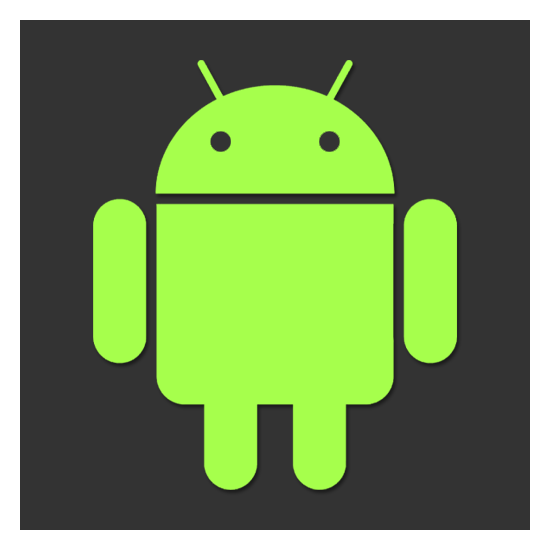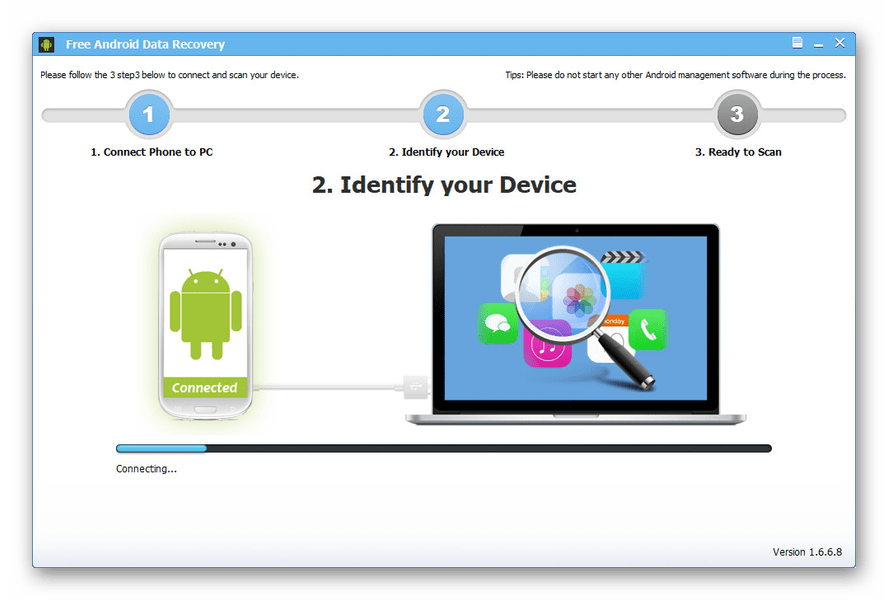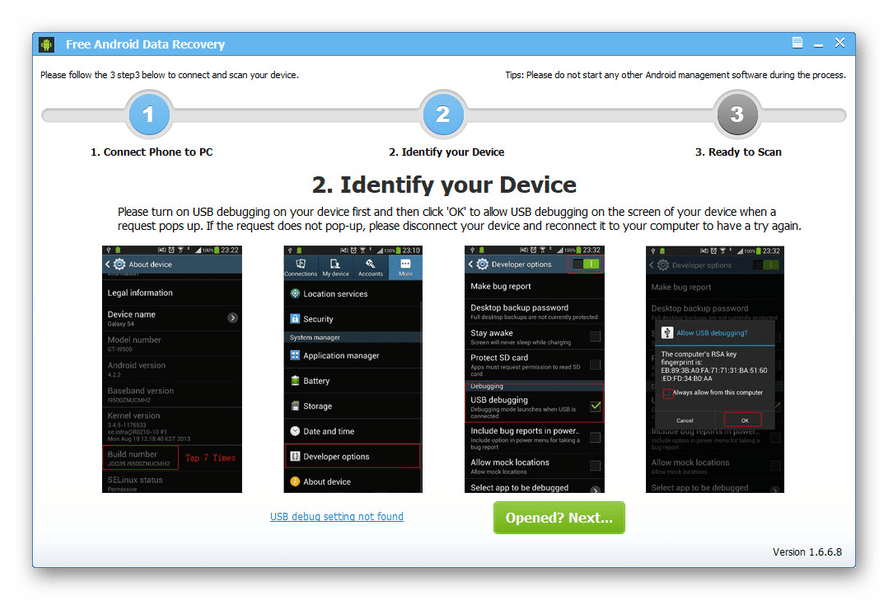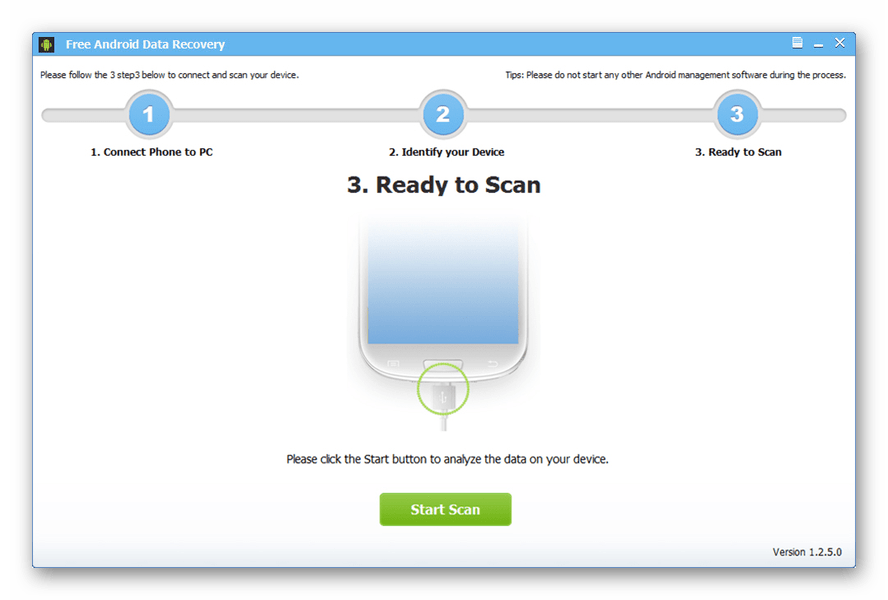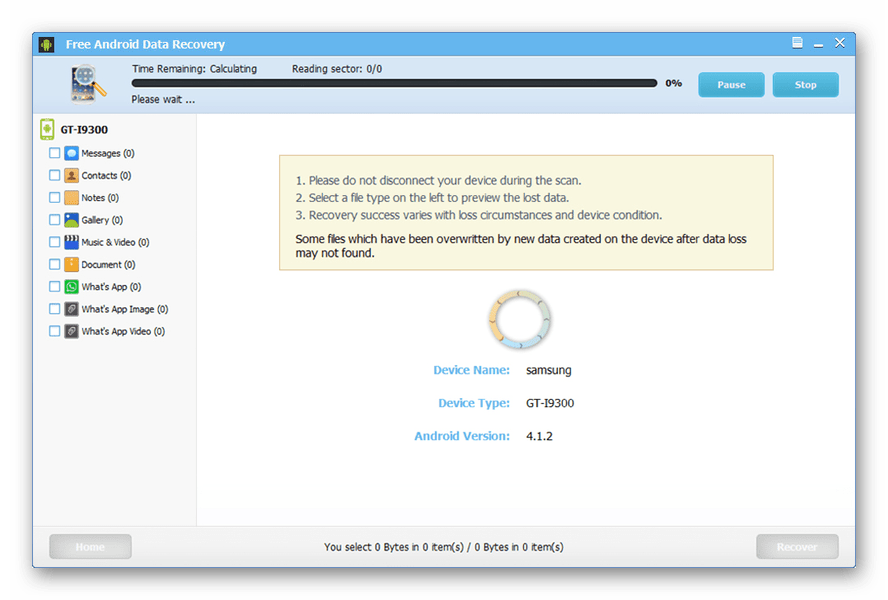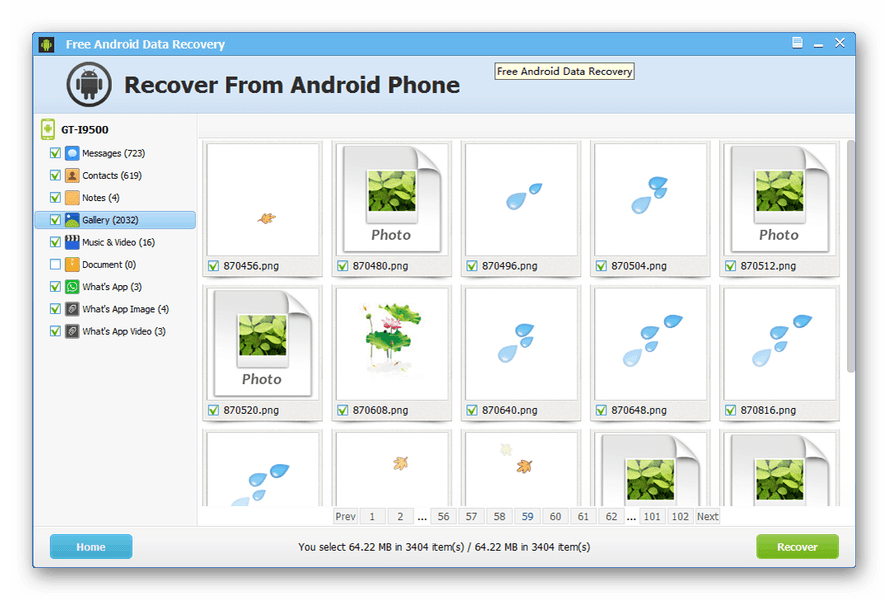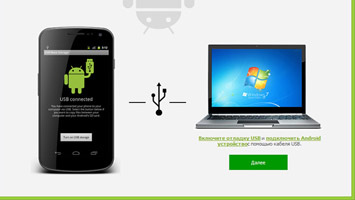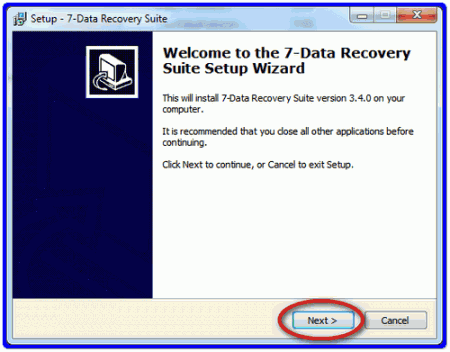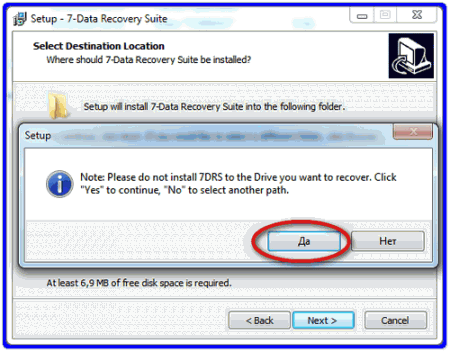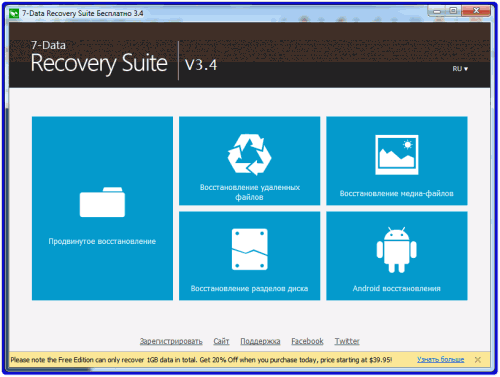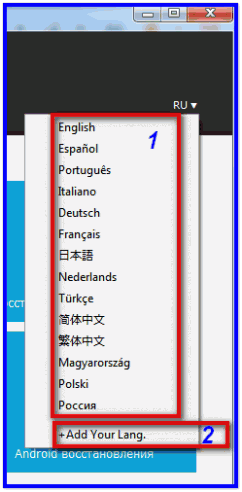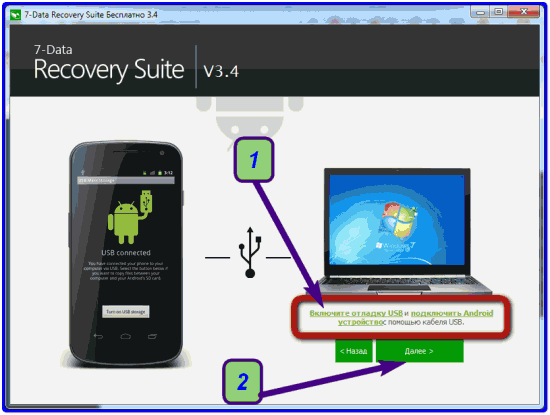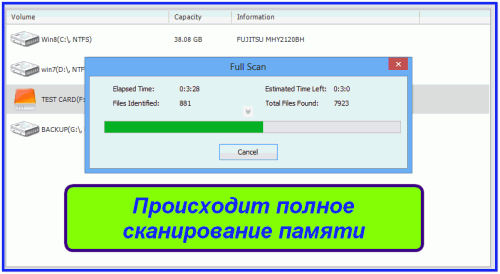- Android Data Recovery
- Сканирование устройства
- Работа с памятью смартфона
- Восстановление файлов
- Достоинства
- Недостатки
- Скачать 7 Data Android Recovery на русском. Как пользоваться — инструкция
- Как пользоваться 7 Data Android Recovery? Инструкция.
- Как пользоваться 7 Data Android Recovery
- Как установить и настроить
- Что делать если 7 Data Android Recovery не видит Андроид
- Как включить режим разработчика на Андроиде
- Другие причины по которым 7 Дата Андроид Рекавери не видит Android
- Еще программы для восстановления файлов на Андроид устройствах
- Tenorshare Data Recovery
- GT Recovery
- Wondershare dr Fone
- iSkysoft Android Data Recovery
- DiskDigger
Android Data Recovery
Во время использования любого устройства на платформе Android нередко возникают проблемы, связанные с потерей важной информации, будь то пользовательские файлы или контакты. Произвести восстановление утраченных данных нельзя стандартными средствами смартфона, но можно воспользоваться специальными программами для ПК. Одним из таких вариантов является рассматриваемая сегодня утилита Android Data Recovery, по принципу работы и предоставляемым функциям похожая на большинство аналогов.
Сканирование устройства
Первой и главной возможностью программы является автоматическое сканирование всех подключенных Android-устройств посредством USB-кабеля. Для успешного обнаружения в данном случае необходимо переключение смартфона в соответствующий режим через настройки.
Во время поиска устройства будет представлена небольшая инструкция по включению нужной функции в параметрах. При этом повторять процедуру сканирования можно неограниченное количество раз.
Работа с памятью смартфона
Сразу после успешного подключения телефона на платформе Android к компьютеру с последующим завершением сканирования, отобразится главное меню программы. В Android Data Recovery имеется множество разделов, каждый из которых предназначен для доступа к определенному типу информации.
По желанию можно перейти в раздел «Контакты» для восстановления некогда удаленных или поврежденных записей, а также воспользоваться другими разделами для доступа к внешней памяти телефона.
Кроме этого, присутствует поддержка некоторых сторонних приложений, позволяя восстанавливать удаленные контакты, истории сообщений и многое другое. Работоспособность данных разделов напрямую зависит от приложений и разновидности потерянной информации.
Восстановление файлов
Непосредственно восстановление с помощью Android Data Recovery происходит на одной из указанных ранее страниц. Выбор возвращаемых файлов осуществляется при помощи установки галочек на документах, обнаруженных сразу же после подключения и сканирования смартфона.
Процедура восстановления происходит достаточно быстро вне зависимости от количества данных, но даже так крупные файлы вернуть, скорее всего, не получится. С учетом сказанного, средство хоть и полезное, однако максимальной гарантии восстановления не предоставляется. Более того, возвращенные документы могут быть серьезно повреждены.
Достоинства
- Поддержка большого количества моделей Android-устройств;
- Возможность восстановления практически любых файлов;
- Удобный интуитивно понятный интерфейс;
- Средство проверки установленных приложений.
Недостатки
- Отсутствие поддержки русского языка;
- Ограничения на количество восстанавливаемой информации.
За счет того, что программа регулярно обновляется, последняя версия без проблем работает на последних выпусках операционной системы Windows. Важным преимуществом также выступает наличие бесплатной версии, практически не ограниченной в плане функций и по времени использования. В целом, Android Data Recovery является одной из первых программ, которой стоит уделить внимание в случае потери важной информации на телефоне.
Источник
Скачать 7 Data Android Recovery на русском. Как пользоваться — инструкция
Утилита 7 Data Android Recovery имеет отличные возможности для восстановления разных типов файлов (фото,видео, мелодии и др.) на флешке андроид девайсов и во внутренней(встроенной) памяти умного гаджета на ОС Android (смартфон/планшет/часы/телевизор).
Прекрасно подойдёт для восстановления удалённых фотографий из андроида или же случайно стёртых видеофайлов, пишу это, так как уже многие посетители моего сайта неоднократно задавали вопрос про восстановление файлов на андроид именно с встроенной флеш памяти, а не с карты microSD, поэтому сегодняшний обзор ответит на этот вопрос!
Простая программа 7 Data Android Recovery поддерживает самые распространенные форматы и типы файлов/данных:
- фотографий и картинок: jpg, gif, jpeg, bmp, png;
- видеозаписи или ролики могут быть: 3gp, 3gpp, mpg(самый популярный формат для видеозаписей с камеры), avi, vob, mkv;
- мелодии и звуки восстановятся, если они были: mp3, amr, ogg, flac…
В общем хочу сказать, что какие стандартные форматы файлов поддерживает ОС Андроид, то такие типы файлов сможет восстановить 7 Data Android Recovery с флешки и внутренней памяти андроид-гаджета!
Как пользоваться 7 Data Android Recovery? Инструкция.
Как пользоваться 7 Data Android Recovery. Скачать 7 Data Android Recovery можно с оф.сайта или с нашего сайта (яндекс диск) и установить на компьютере или ноутбуке.
В ходе установки может всплыть вот такое окно, в нем я выбрал «Да» и продолжил…
В итоге получаем вот такое главное окно
Первоначально программа позволит бесплатно восстановить файлы общим объёмом 1Гб, после чего попросит приобрести полную версию.
Для восстановления удаленных файлов/данных на андроиде выбираем вот эту «плитку»
Итак, программа установлена, теперь, перед тем как подключать кабелем usb свой девайс к компьютеру, необходимо сделать следующий подготовительный шаг: Взять Андроид смартфон или планшет и включить на нём отладку через USB .
Утилита 7 Дата Андроид Рекавери имеет большое количество поддерживаемых языков, однако есть возможность добавить свой (на скрине цифра 2)!
и вот теперь можно соединить ПК с андроид — кабелем usb!
Смартфон/планшет должен быть подключен в режиме накопителя, а в режиме mtp (так называемая синхронизация носителя) или любого другого — у вас ничего может не получиться восстановить! Другими словами программа андроид рекавери попросту не увидит Android и мы увидим такое окно
В некоторых случаях может исправить это установкой дополнительных файлов для определения андроид-устройства компьютером — драйверов, которые можно скачать на свою модель -> ЗДЕСЬ .
На моем смартфоне нет пункта подключения смарта в режим накопителя, — поэтому я не могу Вам показать доказательства истинного восстановления стертых файлов на андроид-е, но авторы программы уверяют, что она работает!
Итак, всё подключили, установили, теперь 7 Data Android Recovery предложит выбрать память для сканирования удаленных файлов: внутренняя память устройства или карта памяти android. Естественно выбираем — внутренний носитель!
После сканирования и нахождения удаленных файлов мы можем предварительно посмотреть стертые фотографии и картинки, тем самым — выберем нужные для восстановления! Конечно видео и музыку предварительно не просмотришь…
Далее — начнется процесс восстановления данных на внутреннем накопителе.
Скачать программу 7 Data Android Recovery на русском вы можете по ссылке ниже.
Источник
Как пользоваться 7 Data Android Recovery
7 Data Android Recovery – программа для восстановления ранее утерянных (удаленных) фото, видео, музыки и других типов файлов во внешней или внутренней памяти устройства под управлением операционной системы Android.
Данный программный продукт может восстанавливать различные форматы и типы файлов:
- Изображения: jpg, gif, jpeg, bmp, png.
- Видео: 3gp, 3gpp, mpg, avi, vob, mkv.
- Музыка: mp3, amr, ogg, flac.
Как установить и настроить
- Скачать 7 Data Android Recovery можно с официального сайта (http://7datarecovery.com/android-data-recovery/) и установить на компьютер под управление операционной системы Windows.
- Процедура установки программного продукта не отличается от установки других программ. Во время установки программы пользователя может встретить предупреждение «Please do not install 7DRS to the Drive you want to recover. Click «Yes» to continue, «No» to select another path.», необходимо согласиться, нажав «Да», и программа продолжит установку.
- Перед запуском программы необходимо настроить Android-устройство, а именно включить «отладку по USB» в настройках для разработчиков. После чего необходимо подключить устройство через USB к компьютеру в режиме накопителя и запустить программу 7 Data Android Recovery.
- Далее в окне программы необходимо выбрать память для сканирования на наличие удаленных и доступных для восстановления файлов. После чего из списка обнаруженных файлов необходимо выбрать один или несколько файлов, щелкнуть правой кнопкой мыши и выбрать из контекстного меню «Recover file», указав путь для восстановления.
Программа 7 Data Android Recovery является продуктом с определенным тестовым периодом, а это значит, что пользователь сможет восстановить общим объемом лишь 1 Тб файлов, после чего необходимо будет оплатить дальнейшее пользование программой.
Что делать если 7 Data Android Recovery не видит Андроид
Главным критерием для корректной работы программы является включенная на устройстве отладка. Чтобы разрешить устройству «Отладку по USB» необходимо открыть настройки устройства, перейти в раздел «Для разработчиков» и выбрать пункт «Отладка по USB».
Как включить режим разработчика на Андроиде
ПРИМЕЧАНИЕ. Чтобы включить режим разработчика, вам нужно:
- Перейти в настройки телефона.
- Пролистать в самый них.
- Нажать на «О телефоне».
- 5 раз нажать на строку «Версия телефона».
- После у вас появится уведомление — «Поздравляем, теперь вы разработчик».
- Переходим назад к настройкам, и ищем Режим разработчика.
- Там нажимаем — «Разрешить Отладку по USB»
Другие причины по которым 7 Дата Андроид Рекавери не видит Android
1. Устаревшие драйверы или их отсутствие. Необходимо скачать драйверы с официального сайта производителя устройства и обновить или установить их с помощью диспетчера устройств.
2. Проблема с USB-драйверами компьютера. Часто бывает такое, что для корректной работы некоторые порты USB на материнской плате компьютера требуют наличие дополнительных драйверов.
3. Подключать устройство следует в режиме накопителя. Другие режимы не предоставляют доступ к файловой системе устройства. Некоторые производители запрещают возможность подключения устройства в режиме накопителя, предоставляя пользователю только подключение в режиме MTP, данное ограничение возможно устранить с помощью приложения USB MASS STORAGE Enable.
4. Требуется Root. Для полного управления и изменения файловой системы необходимо наличие Root-прав.
5. USB-кабель. Если все вышеописанные причины были устранены, но 7 Data Android Recovery по-прежнему не видит Android, то дело скорее всего в неисправности USB-кабеля. Рекомендуется заменить кабель или воспользоваться сторонним Card-Reader’ом, если необходимо восстановить файлы с внешней памяти.
Еще программы для восстановления файлов на Андроид устройствах
Также, ниже прилагаем список похожих программ, которые вам помогут с восстановлением файлов.
Tenorshare Data Recovery
- Достоинства. Легка в использовании, поддерживает более 500 форматов, быстрое сканирование.
- Недостатки. Нет обновлений, отсутствие русского интерфейса. В пробной версии ограничены функции.
- Стоимость. От 2700 рублей.
GT Recovery
- Достоинства. Низкие системные требования, не нуждается в установке.
- Недостатки. Наличие только английского языка, нет поддержки Windows 10. В пробной версии ограничены функции.
- Стоимость. От 15$
Wondershare dr Fone
- Достоинства. Стабильные обновления, возможность резервного копирования файлов и данных, восстановление SMS и контактов.
- Недостатки. Наличие только английского языка. В пробной версии ограничены функции.
- Стоимость. От 50$.
iSkysoft Android Data Recovery
- Достоинства. Простой интерфейс, высокая оптимизация.
- Недостатки. Отсутствие русского интерфейса. В пробной версии ограничено количество устройств.
- Стоимость. От 50$.
DiskDigger
- Достоинства. Не требует установки, имеет предварительный просмотр обнаруженных для восстановления файлов.
- Недостатки. Почти полное отсутствие бесплатных функций. В пробной версии доступен лишь поиск файлов, функция восстановления является платной.
- Стоимость. 15$.
Важно знать, что ВСЕ вышеупомянутые программы имеют ограниченный функционал в пробной версии. Поэтому, если удаленные файлы для вас действительно очень важны, то не пожалейте денег, и приобретите бессрочную программу по восстановлению файлов разных типов. Она вам пригодится еще не один раз. И больше не нужно будет искать «относительно бесплатные» программы сомнительного характера, которые не то что файл, так и обычную картинку не смогут найти.
Источник